Win10系统网页加载怎么提速?
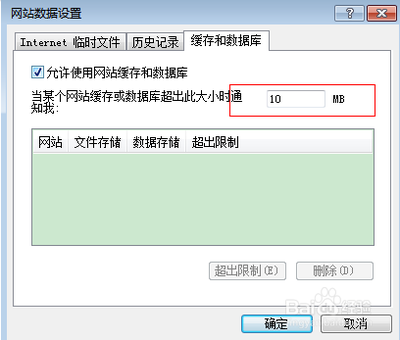
一、硬件与网络相关
(一)电脑配置方面
- 如果电脑配置太低可能导致打开网页过慢。可以通过查看电脑配置,如查看CPU、内存占用率等来判断。查看方法为:点击左侧菜单栏里的【任务管理器】按钮,查看电脑的详细配置;或者鼠标右键点击下方任务栏,弹出下拉菜单,点击【启动任务管理器】选项,打开Windows任务管理器查看CPU、内存占用率等信息。
(二)网络方面
- 网速检测与提升:网速太慢会导致电脑打开网页慢。可通过测速软件测试网速,如百度卫士、360安全卫士等软件自带的测速功能对现有网络进行测速,也可通过网络下载测速软件进行测试。如果网速不理想,可以找当地网络运营商增大网络带宽。
- DNS相关操作:
- 在CMD下运行ipconfig/flushdns刷新本地的DNS,因为有时DNS解析错误会导致响应迟缓。
- 如果刷新DNS不行,再运行ipconfig/release&ipconfig/renew命令。
- 还可以尝试配置成固定IP(如果是动态IP转换有延迟的情况);而如果已经是固定IP却不能上网的,就改为自动获得IP(比如设置的固定IP不在DHCP范围时)。
- 网络追踪与排查:如果专业技术还行,可以在DOS用命令追踪一个网站,如输入tracert baidu.com,看下是哪一跳出了问题了,比较有可能出问题的是默认网关部分,然后是到网络服务商如电信端问题;如果某一步中第三个ms比较大或者出现了timedout的信息,则表明此网络可能有问题,再根据后面一个响应时间来判断问题。
二、浏览器相关
(一)浏览器缓存清理
- 浏览器缓存过高会导致电脑打开网页变慢,要时常清理浏览器缓存。不过不同浏览器清理缓存的方式不同,以搜狗浏览器为例:点击菜单栏里的【工具】按钮,弹出下拉菜单,选择【清除浏览记录】选项,打开清除浏览记录对话框,选择清除网页缓存文件。
- 以ie浏览器为例清理缓存的方法:
- 点击浏览器右上角的齿轮图标,选择Internet选项(O);
- 在打开的窗口中,点击删除;
- 然后勾上要清理的项目,点击删除。
(二)浏览器自身设置与调整
- Edge浏览器:
- 在Windows10桌面,依次点击开始/Microsoft Edge菜单项打开Edge浏览器;在浏览器的地址栏中输入命令about:flags,然后按下回车键,打开edge浏览器的开发者设置页面;
- 首先点击最上面的将所有标志重置为默认按钮,然后重新启动edge浏览器;
- 接着重新打开edge浏览器的开发者设置界面,向下拉滚动条,选中下面的启用实验性JavaScript功能前面的复选框,重新启动浏览器后,可能不再出现卡的现象了。
- 取消代理与自动检测设置(针对IE浏览器):打开IE浏览器,点击上方的工具菜单,单击Internet选项,再单击连接选项卡,点击下面的局域网设置,取消里面的自动检测设置和下面的代理服务器(如果有的话一定要取消)。
- 尝试新浏览器:如果清理垃圾提升不了打开网页的速度,可以尝试下载安装使用新的浏览器,小白用户建议优先选择国产双核浏览器,因为国产浏览器更符合国人习惯。
三、其他操作
- 获取所需要网站的IP地址:打开Cortana框,输入cmd打开命令提示符,ping所需要的网站得到IP地址;然后在Windows资源管理器下定位到C:WindowsSystem32driversetc文件夹中的hosts文件,用记事本打开,将记下来的IP地址写到hosts文件中(格式为前面IP地址,中间空格,后面是网址(二级域名前不用加www)),这样再次访问网站时,会直接访问此IP地址,省去解析域名所使用的时间,缩短网页加载时间。
本篇文章所含信息均从网络公开资源搜集整理,旨在为读者提供参考。尽管我们在编辑过程中力求信息的准确性和完整性,但无法对所有内容的时效性、真实性及全面性做出绝对保证。读者在阅读和使用这些信息时,应自行评估其适用性,并承担可能由此产生的风险。本网站/作者不对因信息使用不当或误解而造成的任何损失或损害承担责任。
